Linux远程终端MobaXterm下载安装配置使用(详细)
尘嫣慕曦 2024-09-06 10:07:02 阅读 59
今天给伙伴们分享一下Linux远程终端MobaXterm下载安装配置使用,希望看了有所收获。
我是公众号「想吃西红柿」「云原生运维实战派」作者,对云原生运维感兴趣,也保持时刻学习,后续会分享工作中用到的运维技术,在运维的路上得到支持和共同进步!
如果伙伴们看了文档觉得有用,欢迎大家关注我的公众号,获取相关文档。爱运维,爱生活。
一、MobaXterm 介绍

MobaXterm是一款远程终端控制软件,集串口,SSH远程登录和FTP传输三合一的工具,便携版操作简单,使用非常方便。MobaXterm内建多标签和多终端分屏,采用sftp文件传输,还支持运程运行X窗口程序,以其强大的功能而深受大众的喜爱。
1、MobaXterm 软件功能
1.支持录制和回放键盘宏
2.支持同时往多个终端发同一命令
3.支持多终端分屏显示,支持全屏
4.支持自定义本地的HOME目录,这样vi,git等配置可以存放在该目录
5.支持将终端上的文字复制/保存为RTF(保持原色彩,比如vim/emacs里面的语法高亮,colorgcc突出显示的错误行等等)
6.ssh/rsh/xdmcp等提供新建会话对话框,里面对常用参数都提供了文字说明;
7.动时自动启动X server,自动为ssh连接设置X11 forwarding;
8.测栏提供一个sftp面版,在建立ssh连接后自动将远程目录展示再这个面版中,方便上传/下载文件;
9.过右键菜单即可放大/缩小字体,也支持设置缺省字体大小(而putty需要在选项对话框中找,并且不支持缺省大小,只能逐个修改多个会话的设置);
10.h tunnel提供向导界面 (Tools->MobaSSHTunnel);
2、MobaXterm软件特色
1、多标签终端
从这个控制台窗口,您将被允许运行您需要的Unix命令:ls,cd,grep,awk,tail,cut,sed,wget,rsync,telnet,ssh,rlogin,rsh …所有必需的Unix工具存在。如果您需要在基本MobaXterm文件中不可用的程序,则可以下载免费的插件。
2、会话管理
允许您启动远程会话。您可以选择创建SSH,Telnet,Rlogin,RDP,VNC,XDMCP,FTP,SFTP或串行会话。您开始的每个会话都会自动保存并显示在左边栏中。
3、多执行
写一次,执行无处不在:此工具允许您在许多不同的服务器上同时执行相同的命令。
4、嵌入式工具
软件为系统管理员,开发人员,网站管理员以及需要使用计算机有效工作的所有用户带来一些有用的工具。
5、远程Windows桌面(RDP)
使用RDP协议控制您的远程Windows计算机/服务器。会话管理器中提供了许多RDP配置设置。
3、MobaXterm 软件亮点
内建多标签和多终端分屏内建SFTP文件传输内建X server,可远程运行X窗口程序MobaXterm免费版直接支持VNC/RDP/Xdmcp等远程桌面默认的UTF-8编码更加友好的串口连接设置操作更明确,更少的“神秘技巧”
二、MobaXterm 下载
访问官网地址,按需选择对应的版本。推荐选择Home Edition版(针对个人用户,免费够用版)。点击Download now按钮即可开始下载。
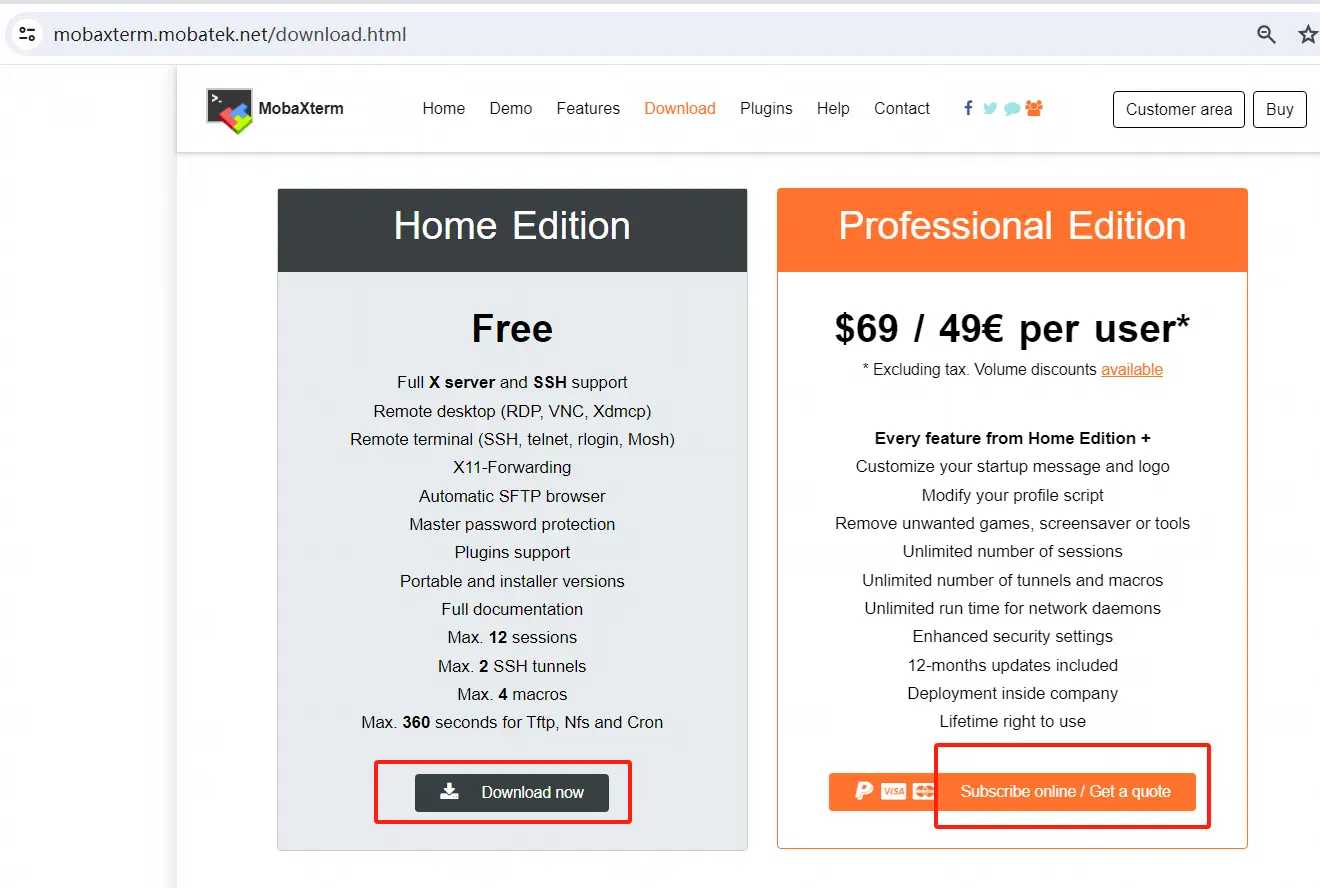
2、下载绿色便携版或者安装版。推荐下载绿色便携版,下载即用,无需安装。点击MobaXterm Home Edition v24.2 (Portable edition)下载。
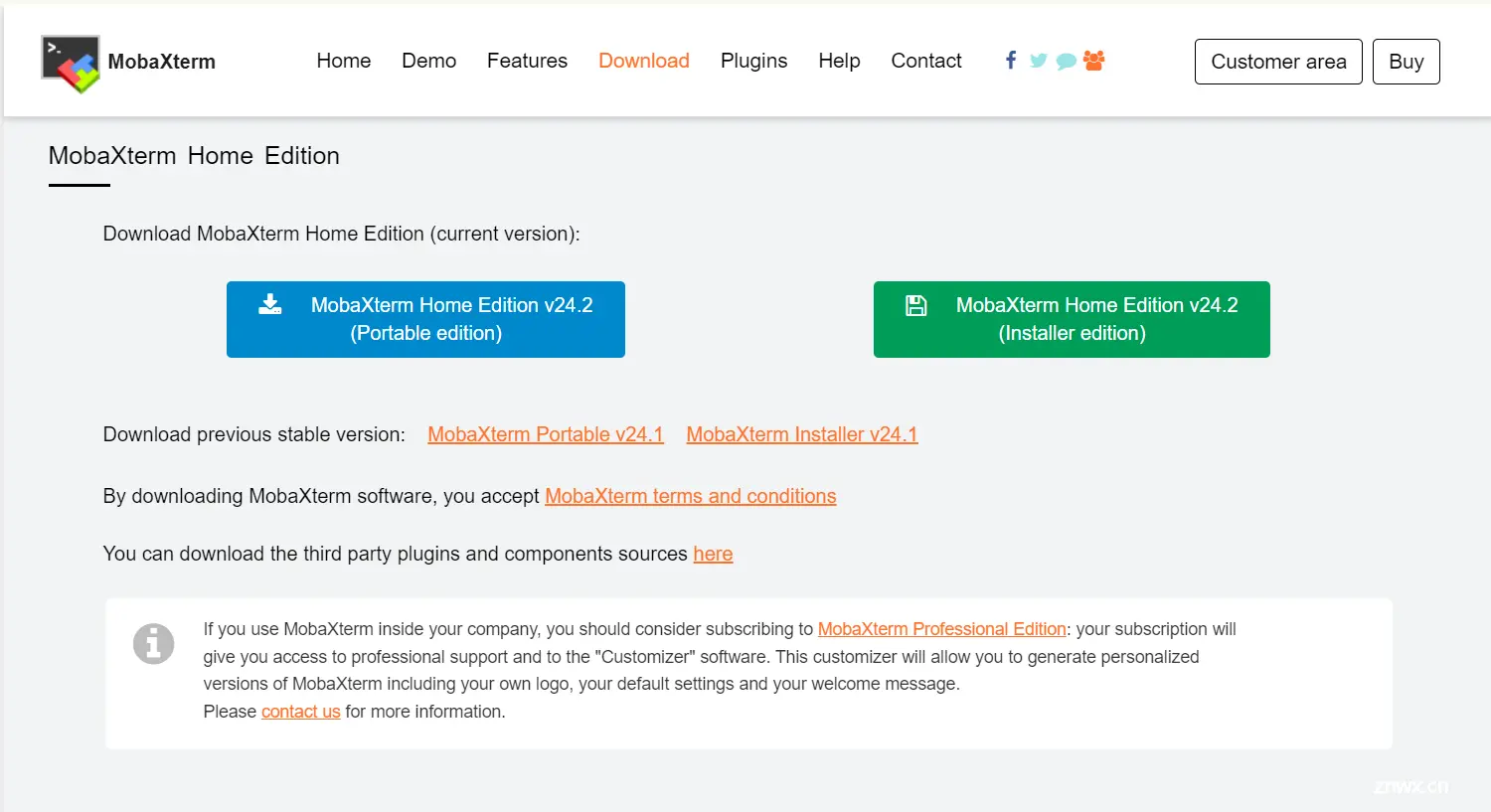
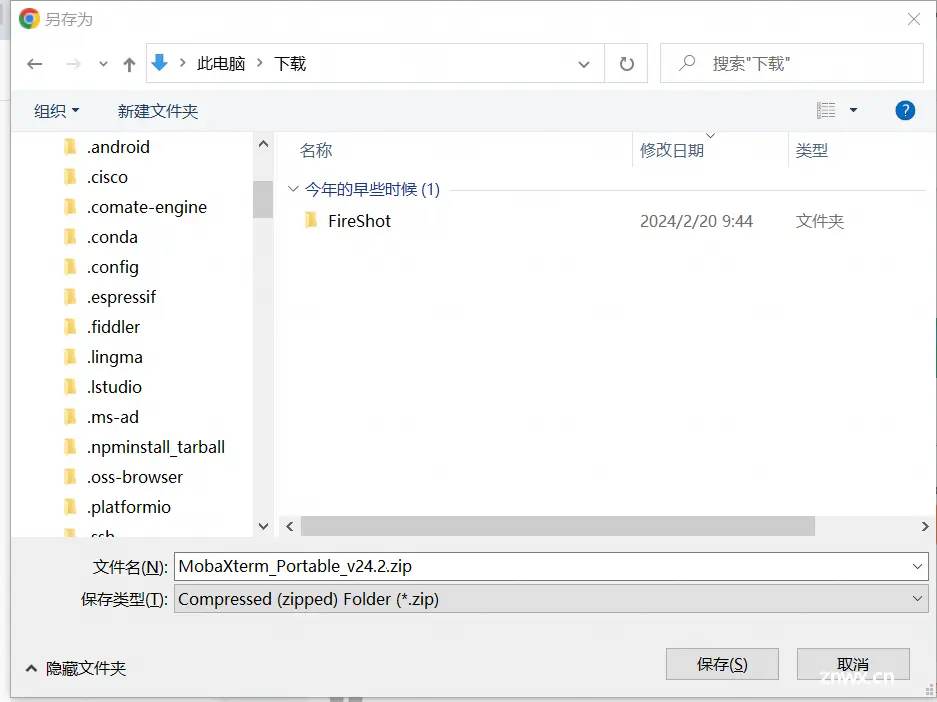
由于是国外网站,下载会稍慢一些,稍等几分钟,下载完成后解压出来。

三、MobaXterm 安装
进入解压到的文件夹,双击运行MobaXterm_Person那个可执行程序即可。
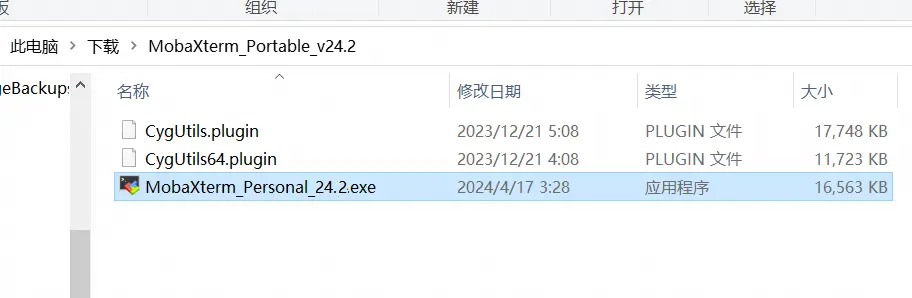
安装版安装步骤
1、按提示安装 next
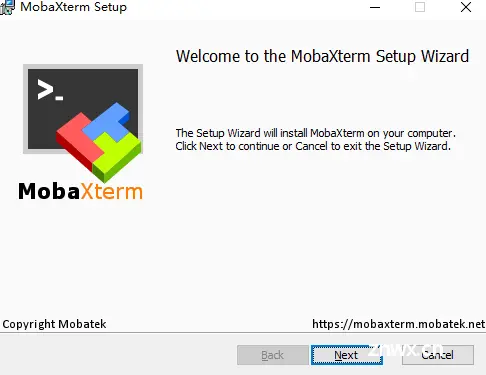
2、安装进行中,完成即可使用
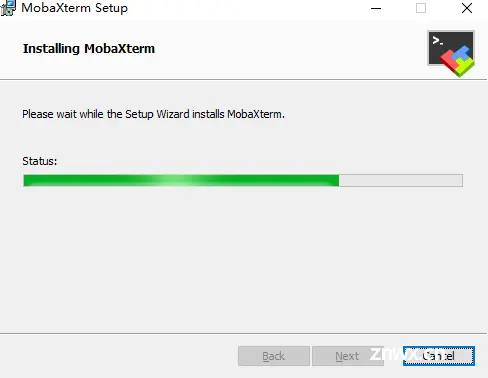
绿色版安装步骤
3、解压,文件夹中有一个MobaXterm_Personal_24.2.exe直接双击运行软件即可看到软件界面,无须安装。程序运行后,界面如下,可以自行选择亮色主题或深色主题:
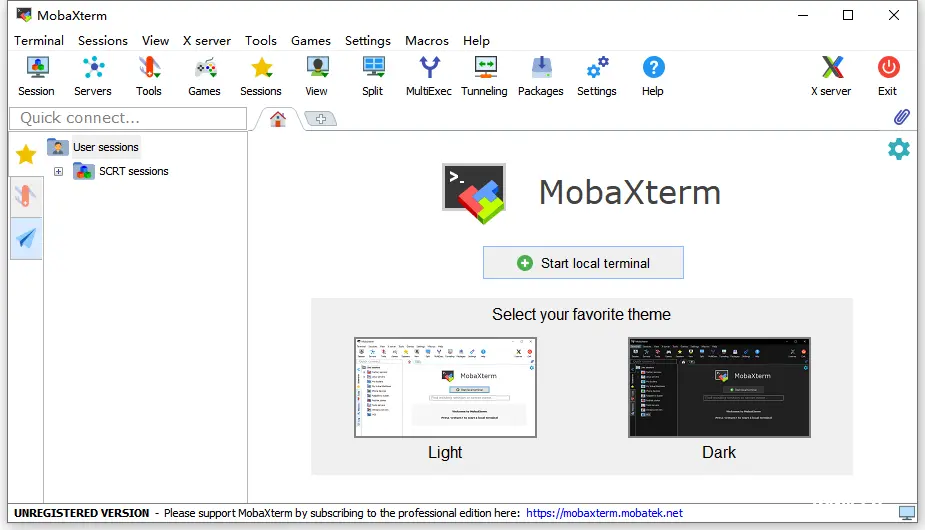
如果电脑保留有secureCrt会话设置的话,它还可以自动读取到这些会话设置。
四、MobaXterm 的使用
使用SSH协议连接Linux主机点击 Session -> SSH,进入SSH设置页面,再填入支持SSH协议的主机IP 和 用户名,最后点击页面下方OK按钮,完成配置。
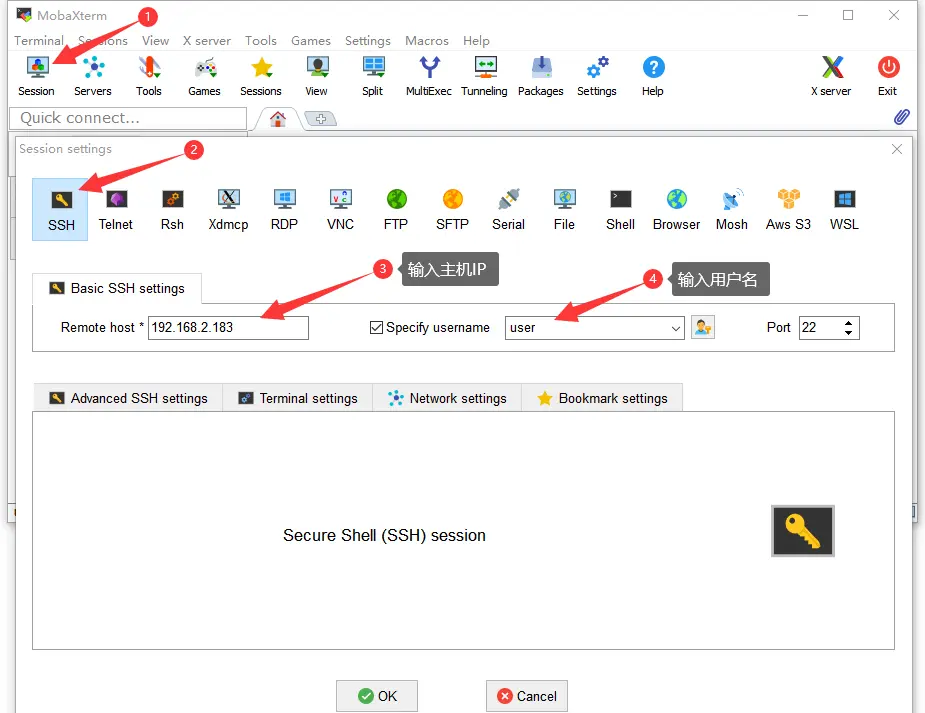
输入ssh用户的密码;连接SSH成功后,会自动连接SFTP。SFTP连接成功后,访问主机的目录,可以修改后访问其他目录;如果想要下次连接该ssh主机时,不用输入密码,可以设置一个主密码,来保存各个连接的密码。
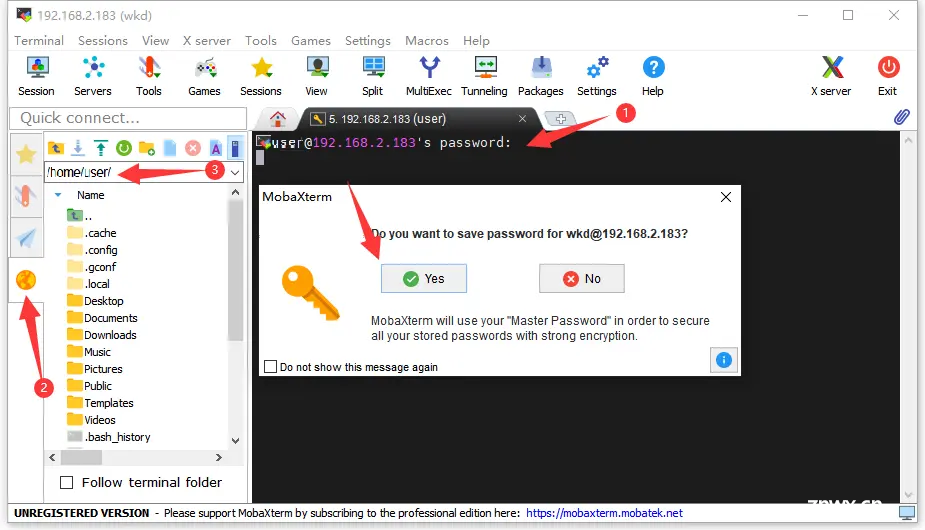
做完上面两个步骤之后,就成功连接到ssh主机了,窗口上面会显示该连接的名字,而且这个连接设置会被保存起来。
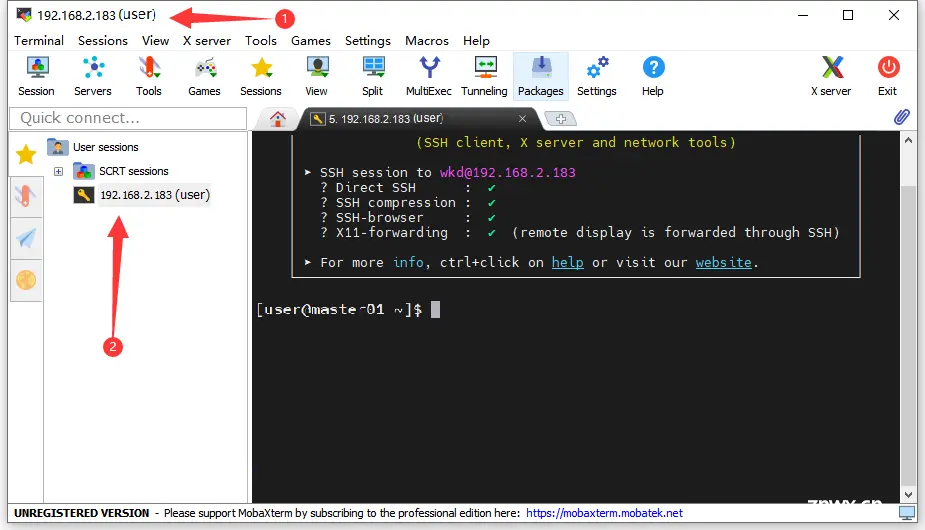
感谢朋友们的支持,了解更多运维相关技术关注一下公众号「云原生运维实战派」后续会有更多实用的运维技术分享给伙伴们,您的关注就是我最大的成就。
下一篇: Ubuntu上安装anaconda创建虚拟环境(各种踩坑版)
本文标签
声明
本文内容仅代表作者观点,或转载于其他网站,本站不以此文作为商业用途
如有涉及侵权,请联系本站进行删除
转载本站原创文章,请注明来源及作者。